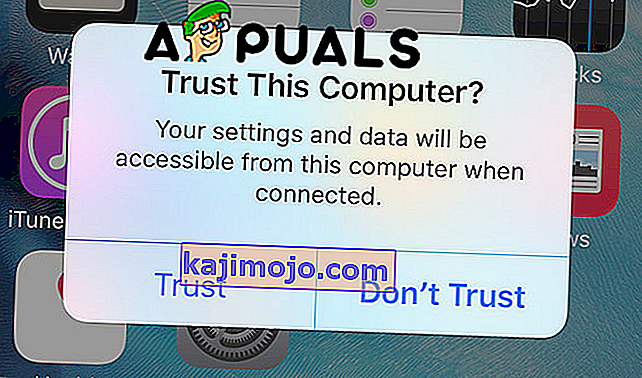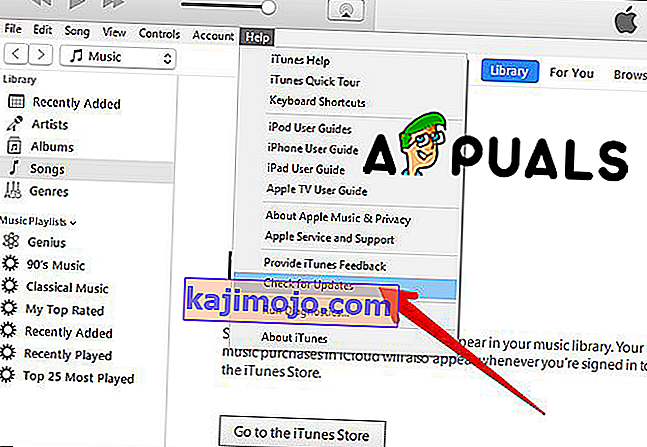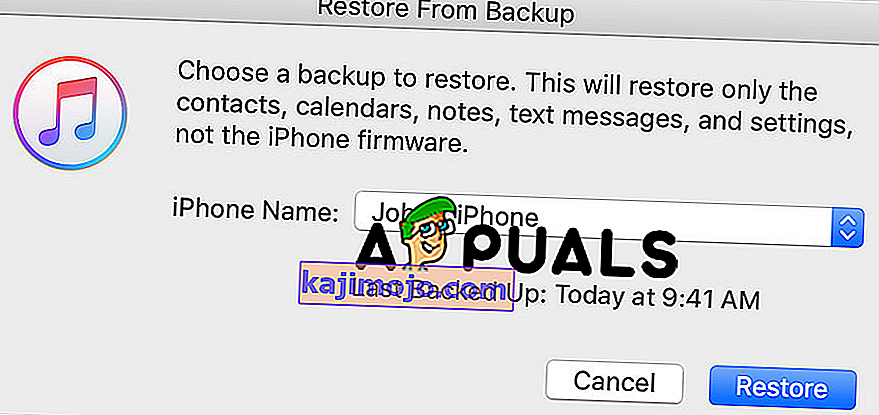Apabila iPhone atau iPad anda dilumpuhkan mungkin ada beberapa masalah yang boleh berlaku dan salah satu yang paling biasa adalah ketika anda ingin menyambungkan iPhone ke PC atau Mac dan anda mendapat mesej ralat "Untuk Membolehkan Akses sila balas pada iPhone anda" . Dalam keadaan ini apabila iPhone anda dilumpuhkan, ia meminta anda menyambung ke komputer. Semasa anda menyambungkan iPhone anda, komputer menunjukkan mesej yang meminta untuk membenarkan PC menyegerakkan maklumat dari iPhone. Seterusnya, apabila anda mengklik lanjutkan, muncul mesej ralat yang mengatakan bahawa anda mesti bertindak balas di iPhone anda untuk membenarkan akses.
Kesalahan ini kelihatan seperti masalah teknikal dari Apple, dan ini menjadi salah satu masalah yang paling biasa bagi banyak pengguna yang telah mematikan iPhone. Dalam artikel ini, kami akan menunjukkan kepada anda cara menyelesaikan mesej ralat ini dalam beberapa langkah mudah.
Kaedah # 1. Abaikan mesej dan tunggu sehingga perisian selesai berjalan di iPhone.
Ini mungkin kelihatan seperti kaedah yang tidak berguna tetapi sangat berkesan dan iTunes dikembangkan oleh Apple dan tujuannya adalah untuk membantu peranti anda dan menjadikannya berjalan dengan lancar.
- Abaikan mesej dan tunggu sehingga perisian selesai berjalan pada iPhone anda .
- Dalam beberapa minit lagi, mesej akan muncul dan ia akan meminta anda untuk mempercayai komputer ini .
- Klik pada butang Amanah . Apabila anda melakukan ini, peranti anda akan pulih dan kesalahan anda akan diperbaiki.
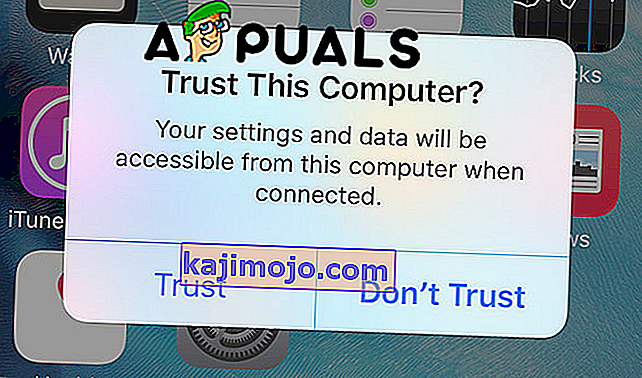
Seperti yang kami katakan, ini adalah kaedah termudah untuk menyelesaikan ralat biasa ini dan ini disebut mempercayai perisian.
Kaedah # 2. Kembalikan iPhone anda ke Mod Pemulihan.
Kaedah ini berkesan tetapi juga apabila anda memulihkan iPhone, anda akan kehilangan data anda. Jadi, yang terbaik adalah membuat sandaran atau jika anda mempunyai sandaran yang baru dibuat maka anda tidak akan risau tentang data anda.
- Buka iTunes.
- Menyemak kemas kini. Untuk kaedah ini adalah mustahak anda mempunyai versi iTunes terkini agar mempunyai ciri-ciri terkini perisian ini dan tidak menghadapi masalah semasa proses pemulihan. Buka menu Bantuan dan kemudian klik pada pilihan Periksa kemas kini dan tunggu iTunes untuk memeriksa kemas kini yang tersedia dan jika ada klik Pasang.
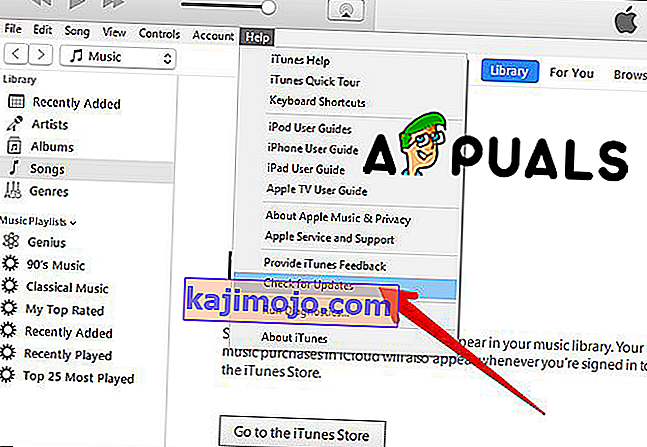
- Sekarang, dapatkan iPhone anda dan Matikannya. Tekan dan tahan butang kuasa dan geser untuk mematikannya.
- Sambungkan iPhone anda ke komputer anda. Gunakan kabel USB anda tetapi sebelum anda menyambung ke komputer pastikan ia berfungsi dengan betul.
- Tekan dan tahan butang Kuasa sehingga anda melihat logo Apple ( Anda harus menahannya selama kira-kira 10 saat ).
- Mesej pemulihan akan muncul di komputer anda. Klik butang Pulihkan untuk memulihkan iPhone anda.
- Pilih pulihkan dari sandaran. Pilih sandaran yang anda mahukan dan semua data anda akan dipulihkan setelah proses selesai.
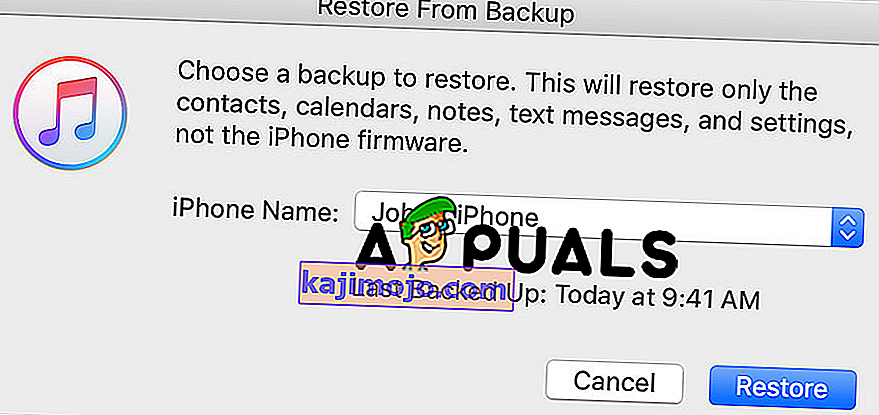
Perhatikan bahawa proses ini akan memakan masa lebih dari beberapa minit dan anda mesti bersabar sehingga selesai.